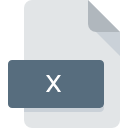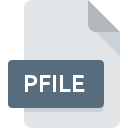
Extensión de archivo PFILE
Microsoft Rights Management Protected Data Format
-
Category
-
Popularidad2.8 (7 votes)
¿Qué es el archivo PFILE?
Los datos almacenados en formato .PFILE están protegidos por el servicio RMS. Esta es una aplicación para Microsoft Rights Management o Azure Information Protection, que se utiliza para proteger los datos digitales de los usuarios del sistema Microsoft. Un ARCHIVO protegido está encriptado y las operaciones relacionadas con él solo serán posibles después de la confirmación de los derechos. En su interior, la mayoría de las veces se encuentran archivos creados en el paquete Office u otros compatibles con el sistema.
Archivos protegidos RMS: .PFILE y otros
Los archivos con la extensión .PFILE, así como .PPDF, .PTXT, .PGIF, .PPNG o .PJPG se crearon utilizando RMS y el archivo fuente que se va a proteger. Esta es una forma de protección contra el acceso no autorizado, que permite abrir el archivo o realizar otras acciones después de que el propietario inicie sesión. Es posible asignar permisos específicos a los archivos, así como su duración: una fecha de vencimiento de acuerdo con el política de uso. Las reglas pueden implicar prevenir:
- proceso de copiar,
- impresión,
- modificando,
- visualización de archivos.
En los archivos .PFILE, hay documentos de MS Office o dibujos VSDX.
¿Cómo acceder a un archivo con la extensión .PFILE?
Para obtener acceso completo a un archivo con la extensión .PFILE, uno debe ser su propietario. Los usuarios pueden tener derechos restringidos. Es posible que sea necesario el software RMS para abrir el archivo:
- Instalación de RMS.
- Abrir el archivo mediante RMS/doble clic.
- Proporcionar información de inicio de sesión: usuario y contraseña cuando se le solicite.
Copiar o mover el archivo no cambia los derechos que se le asignan.
Programas que admiten la extensión de archivo PFILE
La siguiente lista presenta programas compatibles con PFILE. Los archivos PFILE se pueden encontrar en todas las plataformas del sistema, incluido el móvil, pero no hay garantía de que cada uno admita dichos archivos de manera adecuada.
Updated: 05/05/2024
¿Cómo abrir un archivo PFILE?
No poder abrir archivos con la extensión PFILE puede tener varios orígenes En el lado positivo, los problemas más frecuentes relacionados con Microsoft Rights Management Protected Data Format archivos no son complejos. En la mayoría de los casos, se pueden abordar de manera rápida y efectiva sin la ayuda de un especialista. La siguiente es una lista de pautas que lo ayudarán a identificar y resolver problemas relacionados con archivos.
Paso 1. Obtenga el Microsoft Rights Management
 La razón más común para tales problemas es la falta de aplicaciones adecuadas que admitan archivos PFILE instalados en el sistema. Este es fácil. Seleccione Microsoft Rights Management o uno de los programas recomendados (por ejemplo, RMS sharing) y descárguelo de la fuente adecuada e instálelo en su sistema. La lista completa de programas agrupados por sistemas operativos se puede encontrar arriba. Uno de los métodos de descarga de software más libres de riesgo es utilizar enlaces proporcionados por distribuidores oficiales. Visite el sitio web Microsoft Rights Management y descargue el instalador.
La razón más común para tales problemas es la falta de aplicaciones adecuadas que admitan archivos PFILE instalados en el sistema. Este es fácil. Seleccione Microsoft Rights Management o uno de los programas recomendados (por ejemplo, RMS sharing) y descárguelo de la fuente adecuada e instálelo en su sistema. La lista completa de programas agrupados por sistemas operativos se puede encontrar arriba. Uno de los métodos de descarga de software más libres de riesgo es utilizar enlaces proporcionados por distribuidores oficiales. Visite el sitio web Microsoft Rights Management y descargue el instalador.
Paso 2. Actualice Microsoft Rights Management a la última versión
 ¿Aún no puede acceder a los archivos PFILE aunque Microsoft Rights Management esté instalado en su sistema? Asegúrese de que el software esté actualizado. Los desarrolladores de software pueden implementar soporte para formatos de archivo más modernos en versiones actualizadas de sus productos. La razón por la que Microsoft Rights Management no puede manejar archivos con PFILE puede ser que el software está desactualizado. La última versión de Microsoft Rights Management debería admitir todos los formatos de archivo que sean compatibles con versiones anteriores del software.
¿Aún no puede acceder a los archivos PFILE aunque Microsoft Rights Management esté instalado en su sistema? Asegúrese de que el software esté actualizado. Los desarrolladores de software pueden implementar soporte para formatos de archivo más modernos en versiones actualizadas de sus productos. La razón por la que Microsoft Rights Management no puede manejar archivos con PFILE puede ser que el software está desactualizado. La última versión de Microsoft Rights Management debería admitir todos los formatos de archivo que sean compatibles con versiones anteriores del software.
Paso 3. Configure la aplicación predeterminada para abrir PFILE archivos en Microsoft Rights Management
Después de instalar Microsoft Rights Management (la versión más reciente) asegúrese de que esté configurado como la aplicación predeterminada para abrir archivos PFILE. El método es bastante simple y varía poco entre los sistemas operativos.

Cambie la aplicación predeterminada en Windows
- Al hacer clic en PFILE con el botón derecho del mouse, aparecerá un menú en el que debe seleccionar la opción
- Luego, seleccione la opción y luego, usando abra la lista de aplicaciones disponibles
- Para finalizar el proceso, seleccione y, utilizando el explorador de archivos, seleccione la carpeta de instalación Microsoft Rights Management. Confirme marcando Usar siempre esta aplicación para abrir archivos PFILE y haciendo clic en el botón .

Cambie la aplicación predeterminada en Mac OS
- Haga clic derecho en el archivo PFILE y seleccione
- Abra la sección haciendo clic en su nombre
- De la lista, elija el programa apropiado y confirme haciendo clic en
- Finalmente, un Este cambio se aplicará a todos los archivos con el mensaje de extensión PFILE debería aparecer. Haga clic en el botón para confirmar su elección.
Paso 4. Asegúrese de que el archivo PFILE esté completo y sin errores
Si siguió las instrucciones de los pasos anteriores pero el problema aún no se resuelve, debe verificar el archivo PFILE en cuestión. Pueden surgir problemas al abrir el archivo debido a varias razones.

1. Verifique que el PFILE en cuestión no esté infectado con un virus informático
Si el PFILE está realmente infectado, es posible que el malware esté bloqueando su apertura. Escanee inmediatamente el archivo con una herramienta antivirus o escanee todo el sistema para asegurarse de que todo el sistema esté seguro. El archivo PFILE está infectado con malware? Siga los pasos sugeridos por su software antivirus.
2. Asegúrese de que el archivo con la extensión PFILE esté completo y sin errores
Si otra persona le envió el archivo PFILE, pídale a esta persona que le reenvíe el archivo. Es posible que el archivo no se haya copiado correctamente en un almacenamiento de datos y esté incompleto y, por lo tanto, no se pueda abrir. Al descargar el archivo con la extensión PFILE de Internet, puede producirse un error que da como resultado un archivo incompleto. Intenta descargar el archivo nuevamente.
3. Asegúrese de tener los derechos de acceso adecuados
Existe la posibilidad de que el archivo en cuestión solo sea accesible para usuarios con suficientes privilegios del sistema. Cierre sesión en su cuenta actual e inicie sesión en una cuenta con suficientes privilegios de acceso. Luego abra el archivo Microsoft Rights Management Protected Data Format.
4. Compruebe si su sistema puede manejar Microsoft Rights Management
Si el sistema está bajo carga pesada, es posible que no pueda manejar el programa que usa para abrir archivos con la extensión PFILE. En este caso, cierre las otras aplicaciones.
5. Verifique que su sistema operativo y sus controladores estén actualizados
El sistema y los controladores actualizados no solo hacen que su computadora sea más segura, sino que también pueden resolver problemas con el archivo Microsoft Rights Management Protected Data Format. Es posible que una de las actualizaciones disponibles del sistema o del controlador resuelva los problemas con los archivos PFILE que afectan a versiones anteriores de un software dado.
¿Quieres ayudar?
Si dispones de información adicional acerca de la extensión de archivo PFILE estaremos agradecidos si la facilitas a los usuarios de nuestra página web. Utiliza el formulario que se encuentra aquí y mándanos tu información acerca del archivo PFILE.

 Windows
Windows